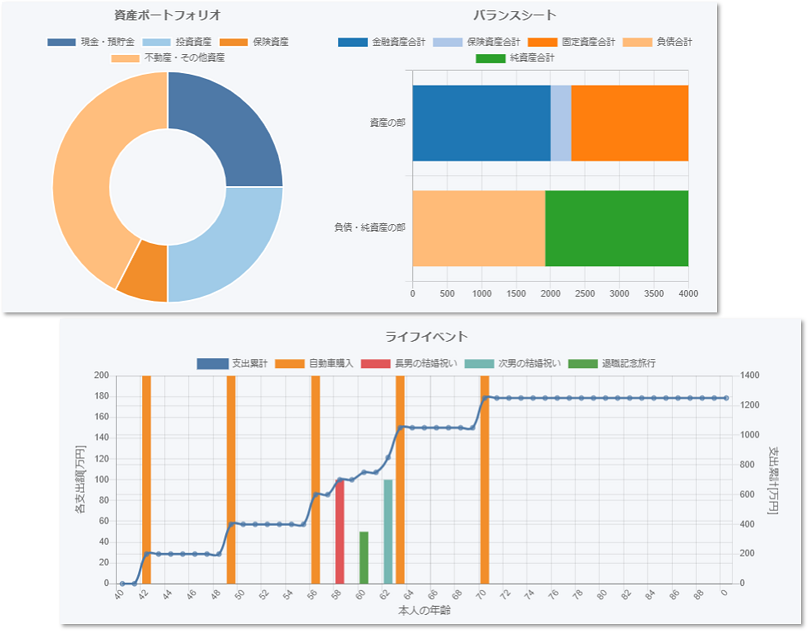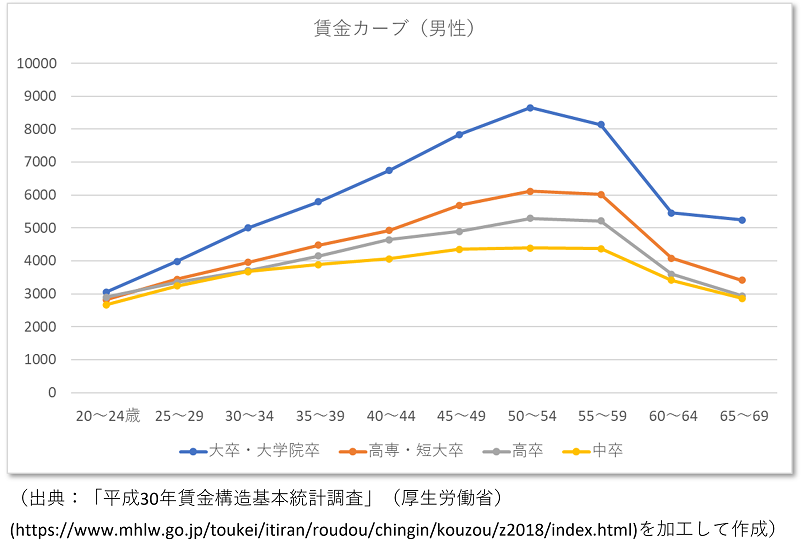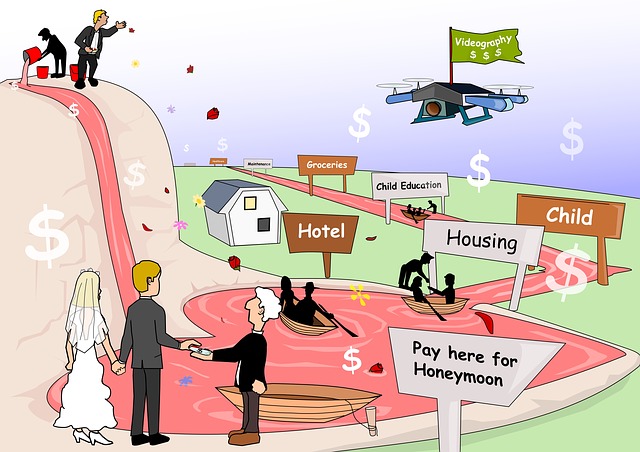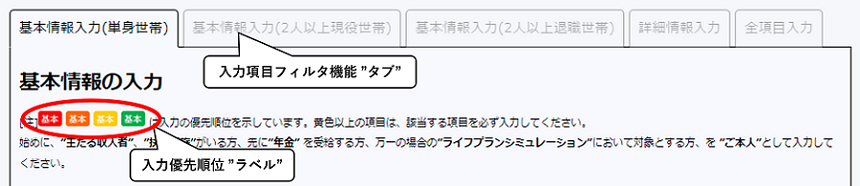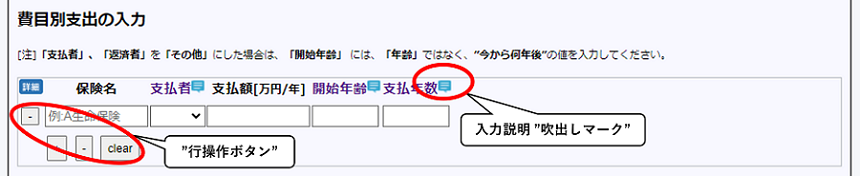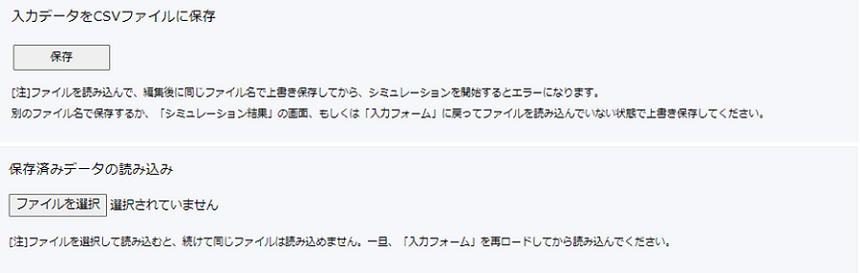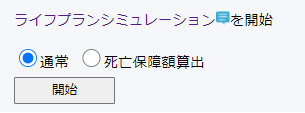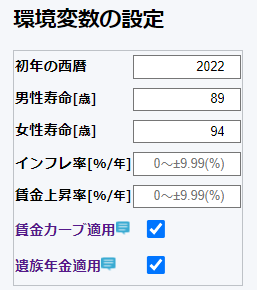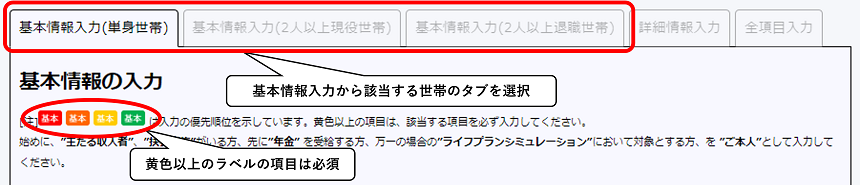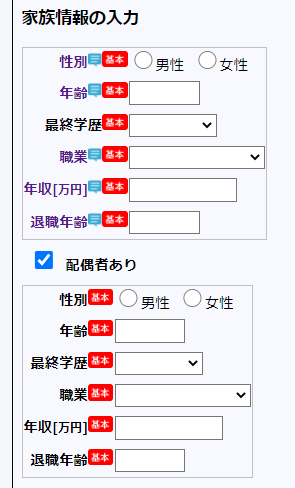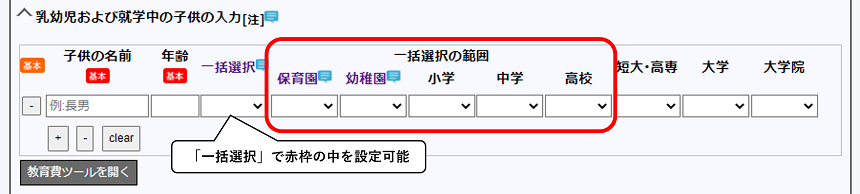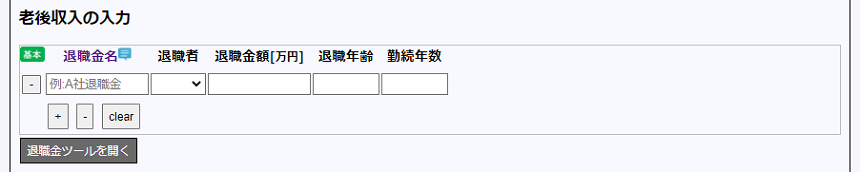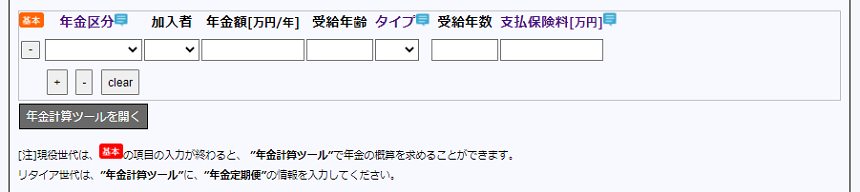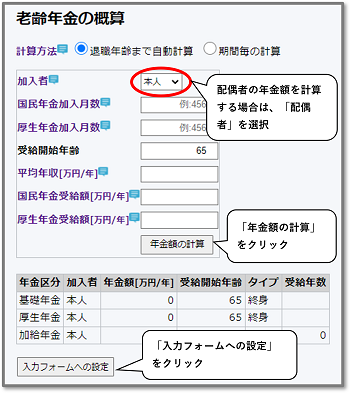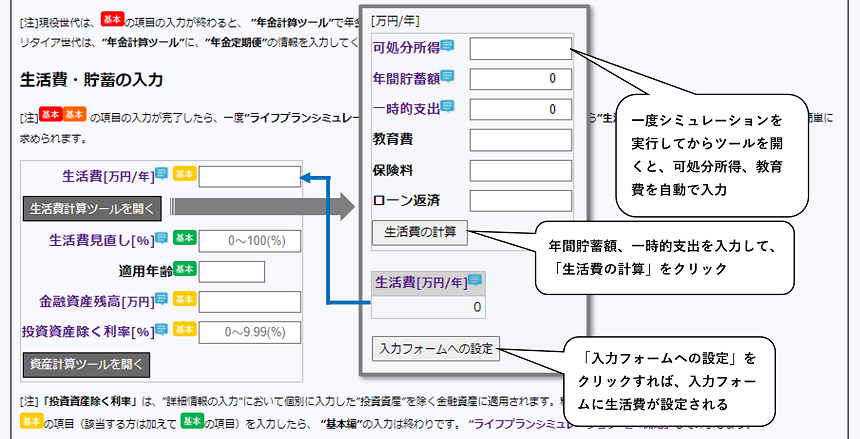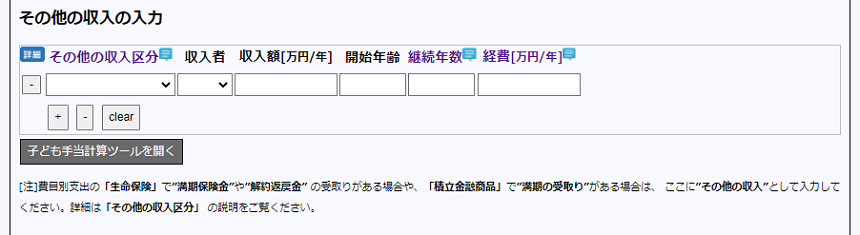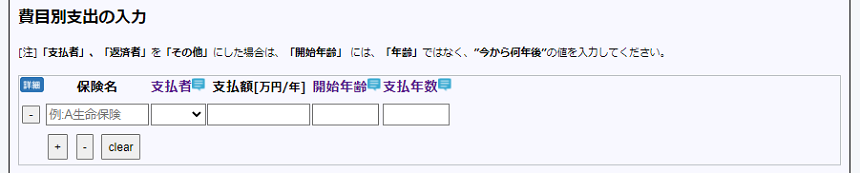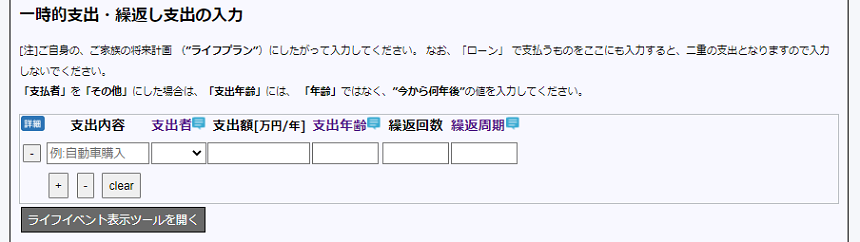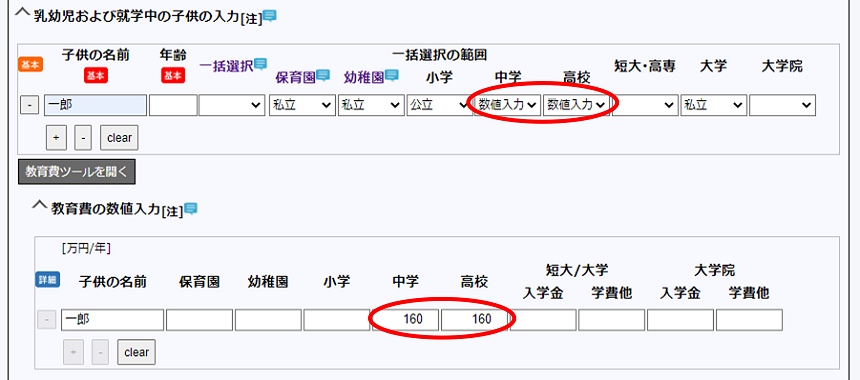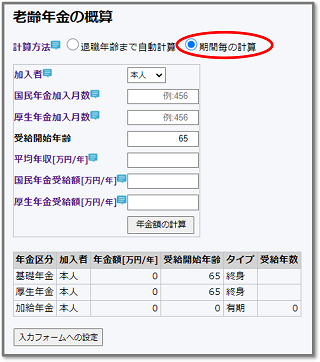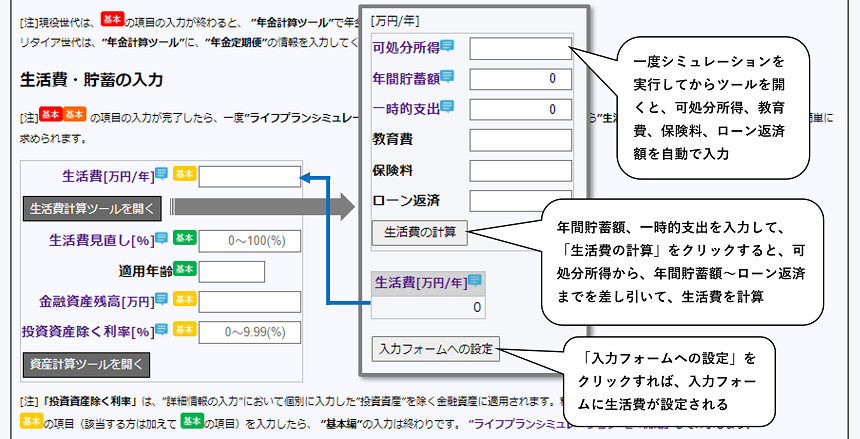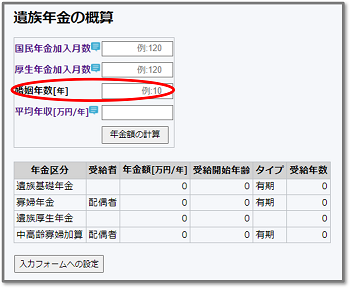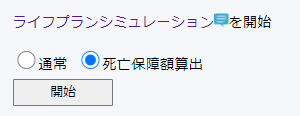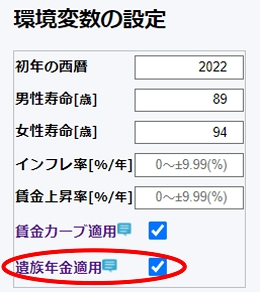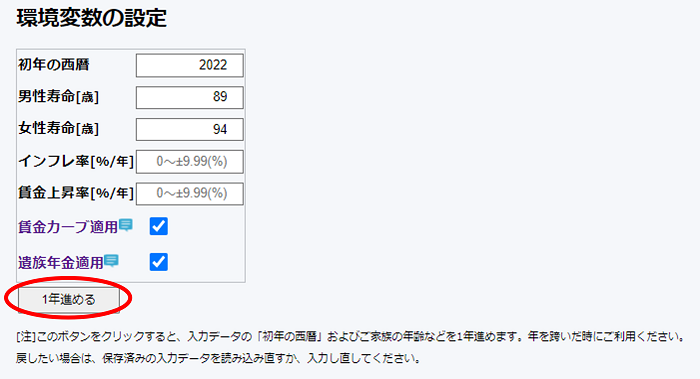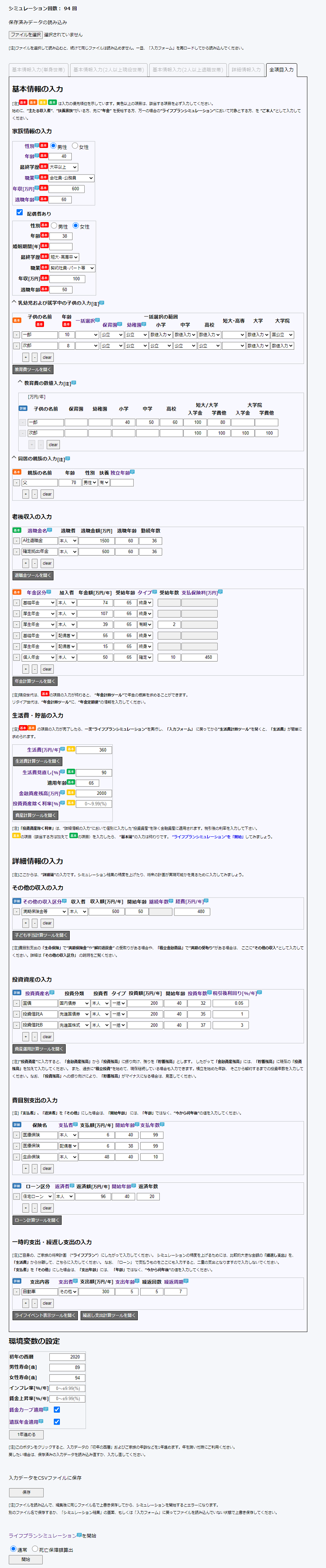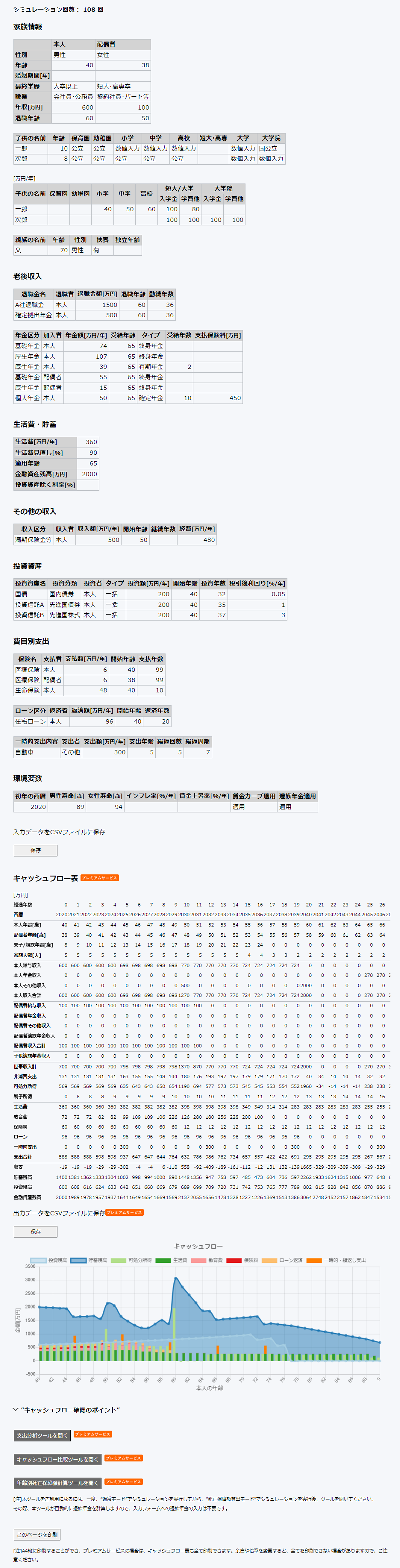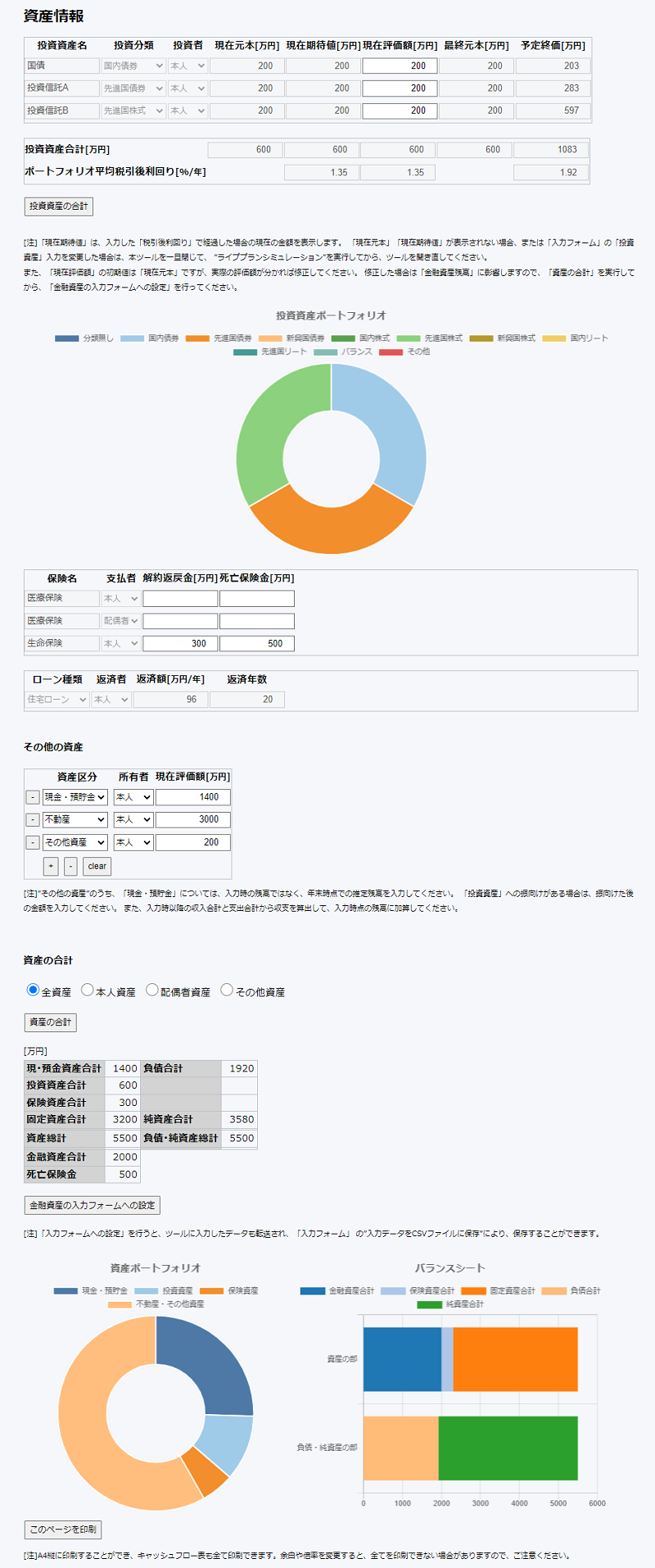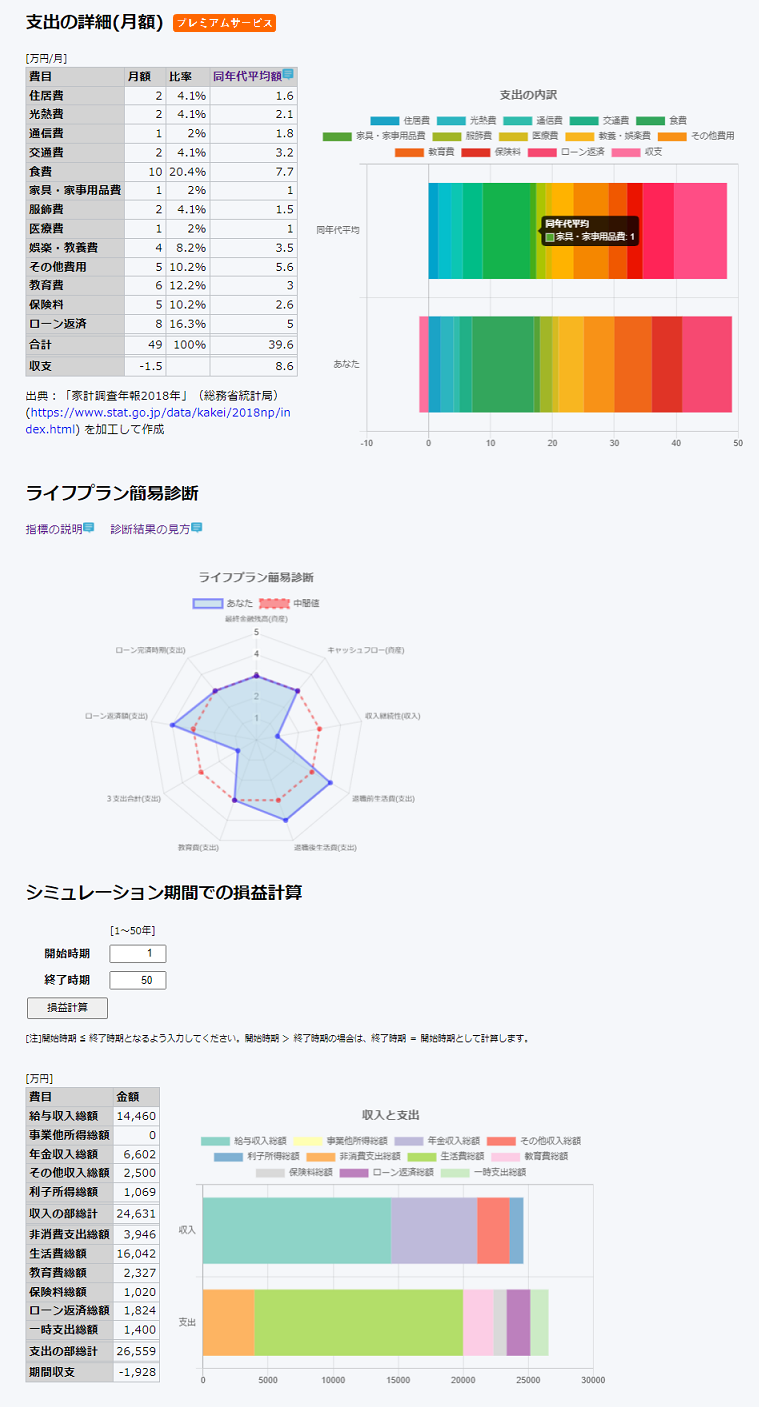役立つコラムに新しい記事「在職老齢年金で支給停止部分は繰下げ受給の増額対象外」を投稿しました。65歳以降も働き、厚生年金の繰下げ受給を考えている方は、ぜひご確認ください。また、活用事例にも新しい記事「住宅ローン返済を軽減する方法」を投稿していますので、こちらもぜひお読みください。
役立つコラムに新しい記事「在職老齢年金で支給停止部分は繰下げ受給の増額対象外」を投稿しました。65歳以降も働き、厚生年金の繰下げ受給を考えている方は、ぜひご確認ください。また、活用事例にも新しい記事「住宅ローン返済を軽減する方法」を投稿していますので、こちらもぜひお読みください。

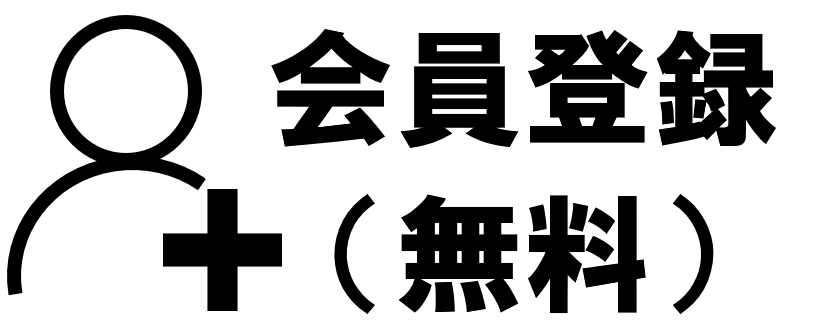
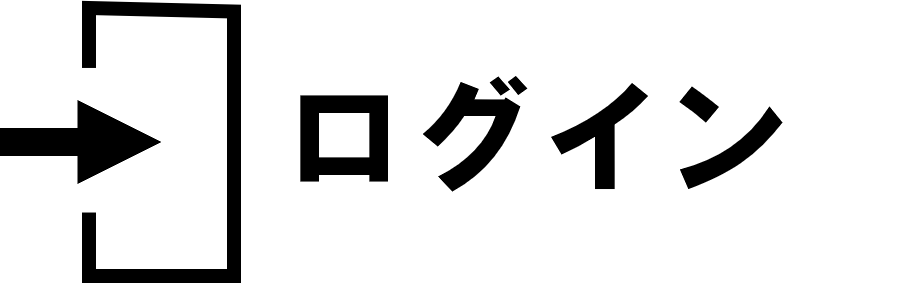


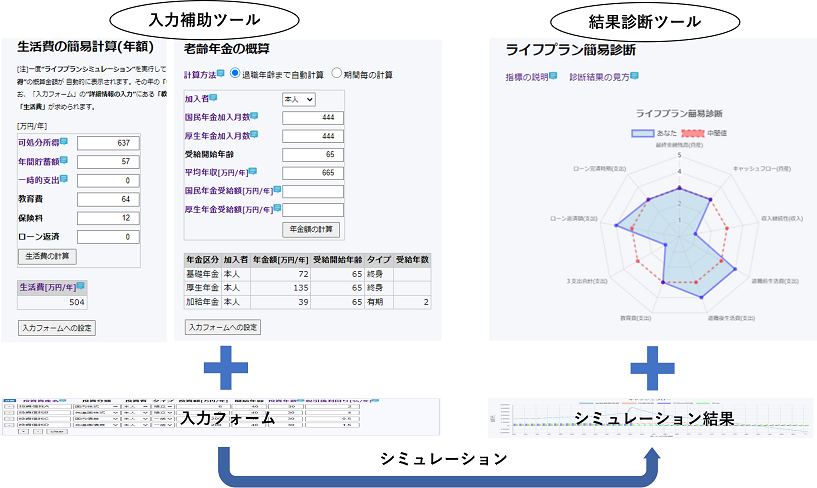
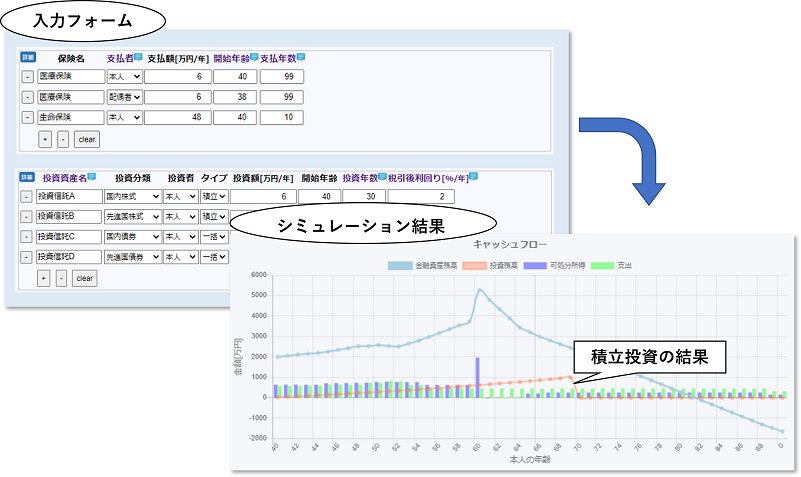
 の結果もシミュレーションします。
の結果もシミュレーションします。